今回は、リアルタイムで使い勝手の良いアクセス解析プラグイン「Slimstat Analytics」をご紹介します。
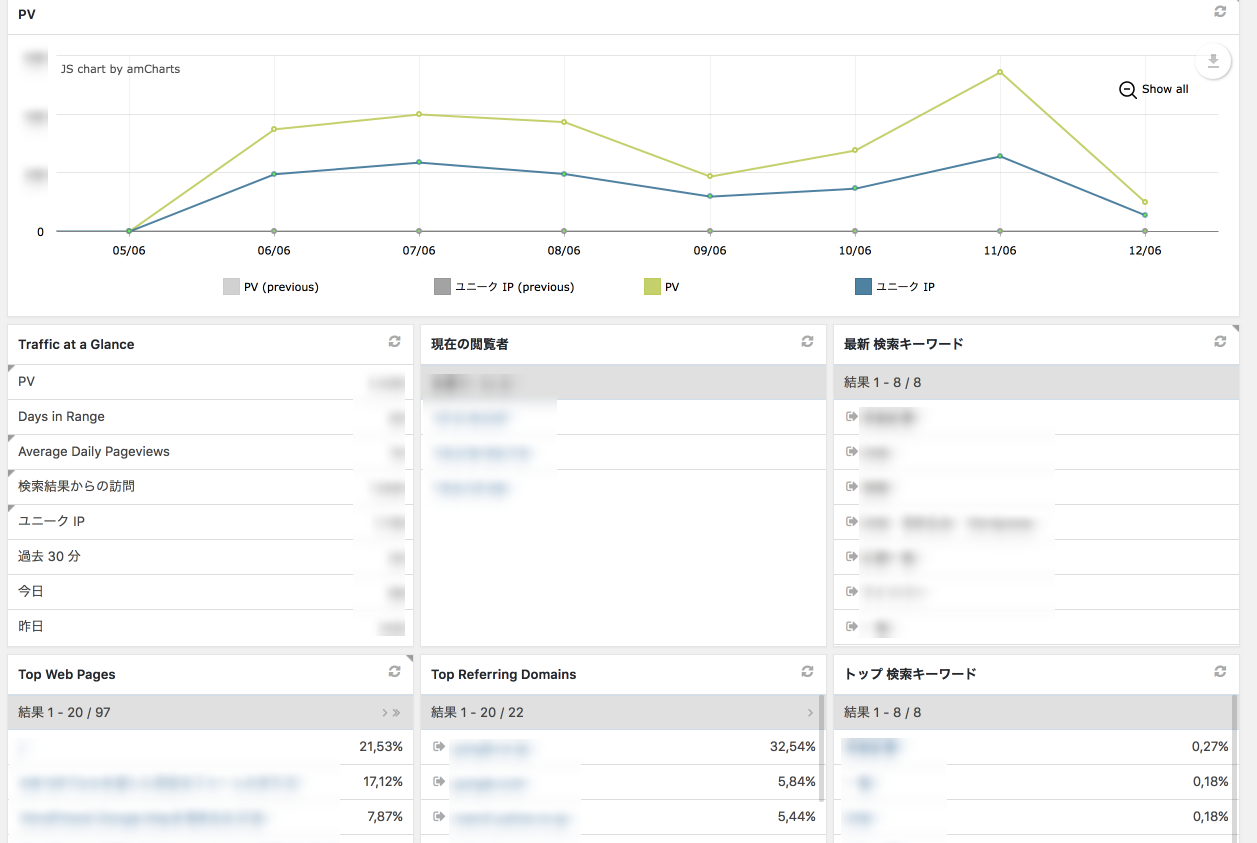
Slimstat Analyticsについて
Slimstat Analyticsとは、WordPressで構築したサイトのアクセス解析をすることができるプラグインです。
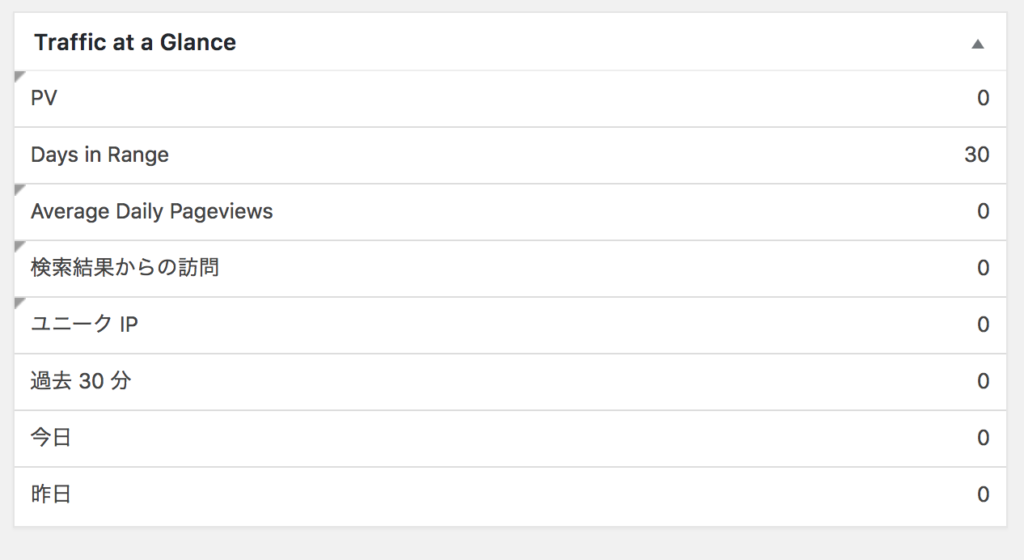
アクセス解析ならGoogle Analyticsが定番ですが、タグの埋め込みなど設定に手間がかかります。
しかし、Slimstat Analyticsであれば、プラグイン導入後すぐにアクセス解析をチェックすることができます。
また、通常のアクセス解析だけでなく、ログインが必要な会員制サイトでもアクセス解析をすることができます。
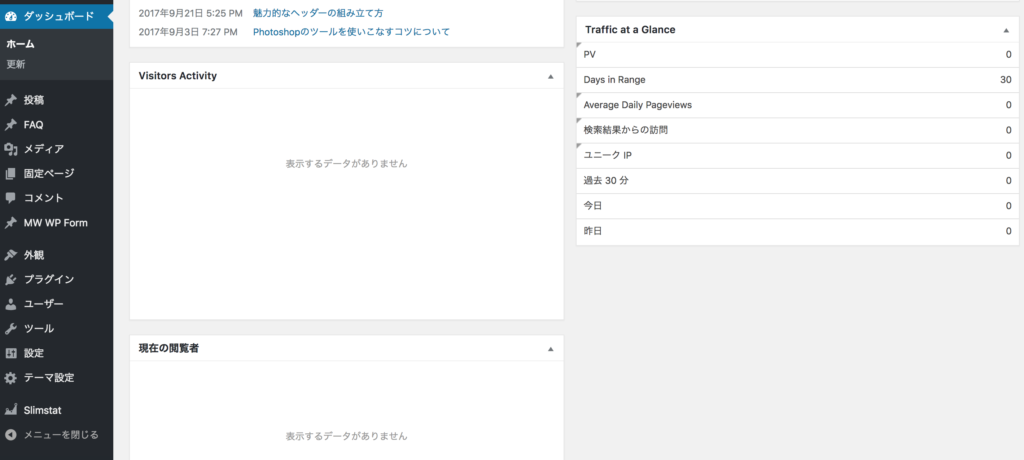
ダッシュボードのトップにもデータが表示されるので、使い勝手がとても便利です。
プラグイン追加の注意
ご利用のサーバー環境やWordPress本体のバージョン、他のプラグインとの兼ね合いなどから必ずしもプラグインが正常に動作しない場合があります。プラグインの追加はお客さまご自身の責任で行ってください。
Slimstat Analyticsをインストール
【インストール方法】
WordPress管理画面>プラグイン>新規追加
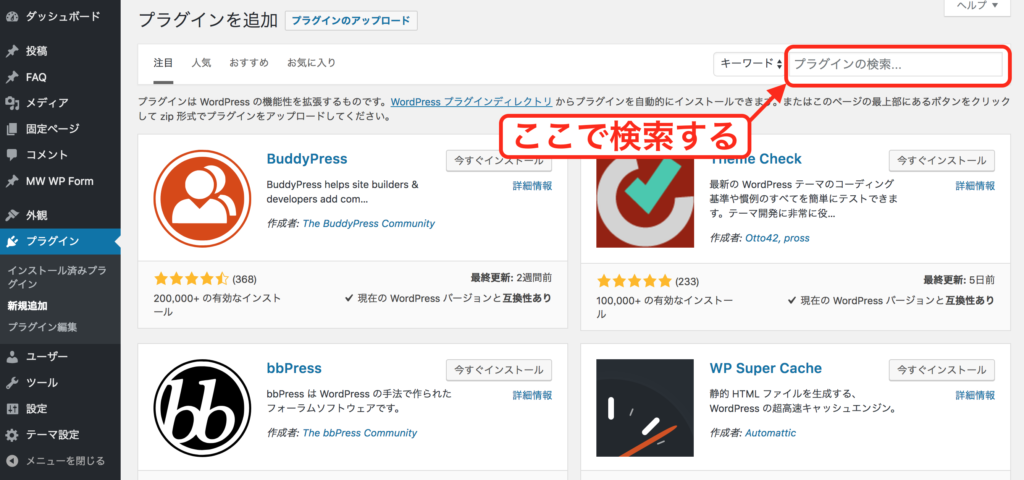
プラグインを探すための検索窓にて、「Slimstat Analytics」と検索します。
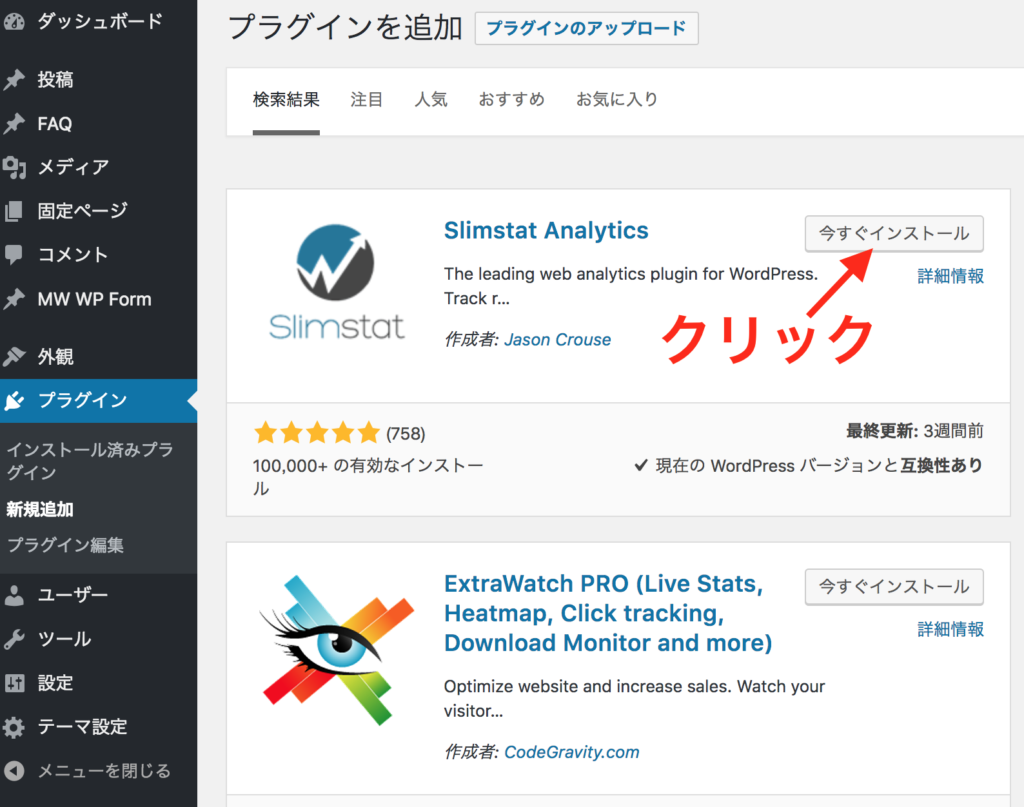
検索結果のトップに「Slimstat Analytics」が表示されるので、インストールをしたのち、有効化します。
Slimstat Analyticsの管理画面について
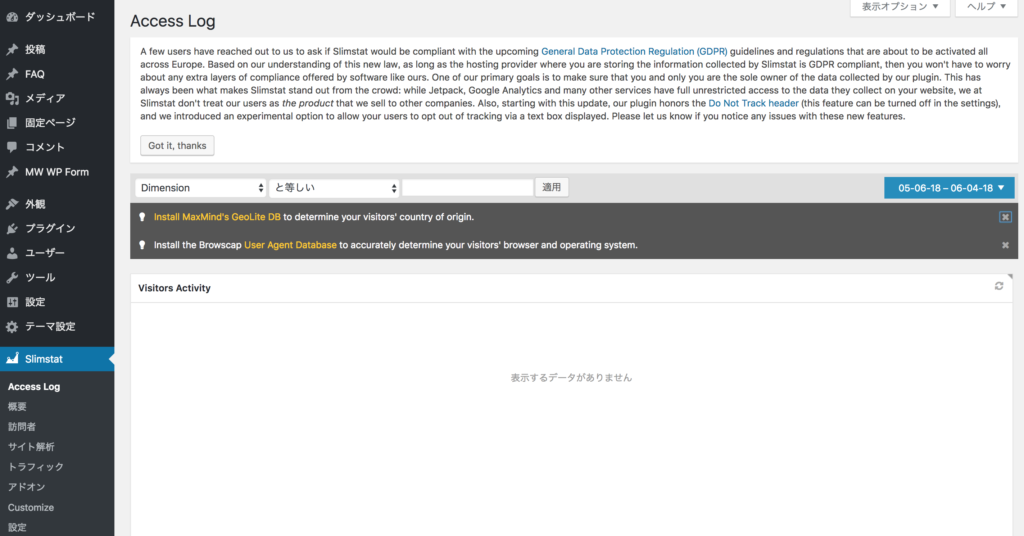
WordPress管理画面>Slimstat
Slimstat Analyticsは、こちらから各種設定をすることができます。
Slimstat Analytics各項目の解説
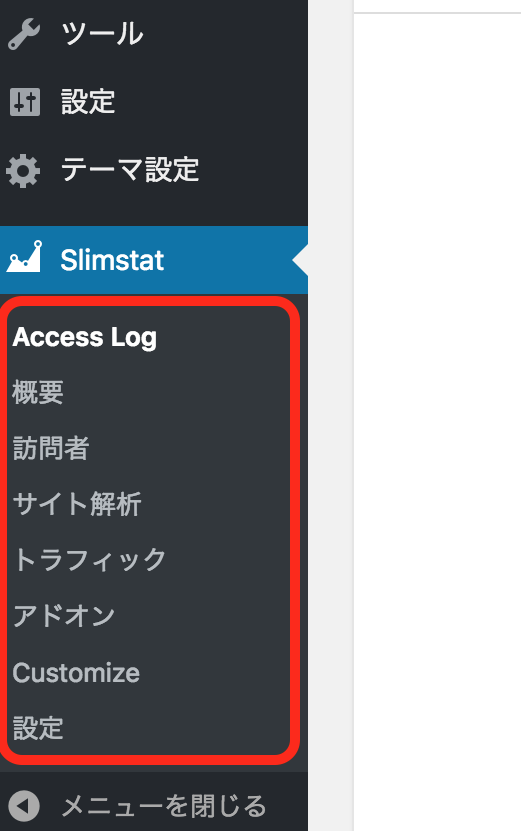
それでは、Slimstat Analyticsの各項目の解説をしていきます。
Access Log
ご自身のWebサイトの訪問者のアクセス履歴を見ることができます。
訪問者の国、ブラウザ、OS、端末情報、IPアドレス、見ている画面サイズなどの詳細や、どこのサイト経由で訪問したのかも一覧で分かります。
概要
PV数や検索キーワードを確認することができます。
訪問者
訪問者が見ているブラウザや言語などを確認することができます。
サイト解析
Webサイト内のよく見られているページなどを確認したり、コンテンツを解析できます。
トラフィック
サイトの参照元や検索キーワードなど、トラフィック(=特定の経路上を一定時間に流れる情報や情報量のこと)を解析できます。
アドオン
Slimstat Analyticsの機能を拡張するものです。
Customize and organize your reports
Slimstat Analyticsをダッシュボードに表示する際など、表示のカスタマイズをすることができます。
設定
Slimstat Analyticsの詳細設定です。
解析にクローラのアクセスを除外する
SEO用語に「クローラ(Crawler)」というものがあります。
クローラとは、Yahoo!やGoogleなどの検索エンジンが、WEB上のファイルを集めるためのプログラムを指します。このWEB上のファイルには、画像ファイルやpdfファイル、さらにはhtmlファイル、CSSファイル、javascriptファイルなども含みます。
このクローラの訪問数を入れたく無い場合には、事前に設定しておきましょう。
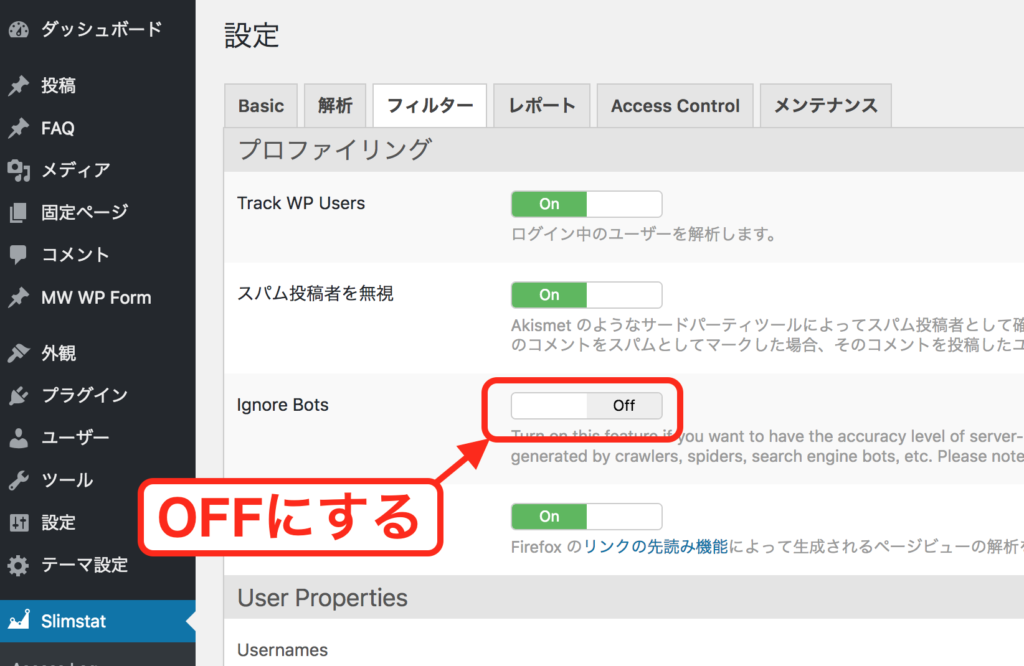
【変更方法】
WordPress管理画面>Slimstat>設定>「フィルター」タブ>プロファイリング>Ignore Bots
こちらのボタンを「Off」にします。これで、クローラからのアクセスを除外することができます。
まとめ
いかがでしたでしょうか?アクセス解析プラグイン「Slimstat Analytics」についてまとめます。
- プラグインのインストールは、WordPress管理画面>プラグイン>新規追加内の検索窓よりアクセス
- 最新のアクセス解析が出るまで1〜2日かかるGoogle Analyticsに比べて、Slimstat Analyticsはリアルタイムで解析結果が表示される
- 通常のアクセス解析だけでなく、ログインが必要な会員制サイトでもアクセス解析OK
- ダッシュボードのトップにもデータが表示
- クローラからのアクセスを除外するには、WordPress管理画面>Slimstat>設定>「フィルター」タブ>プロファイリング>Ignore BotsのスイッチをOffにする
ぜひ、お試し下さいね!
